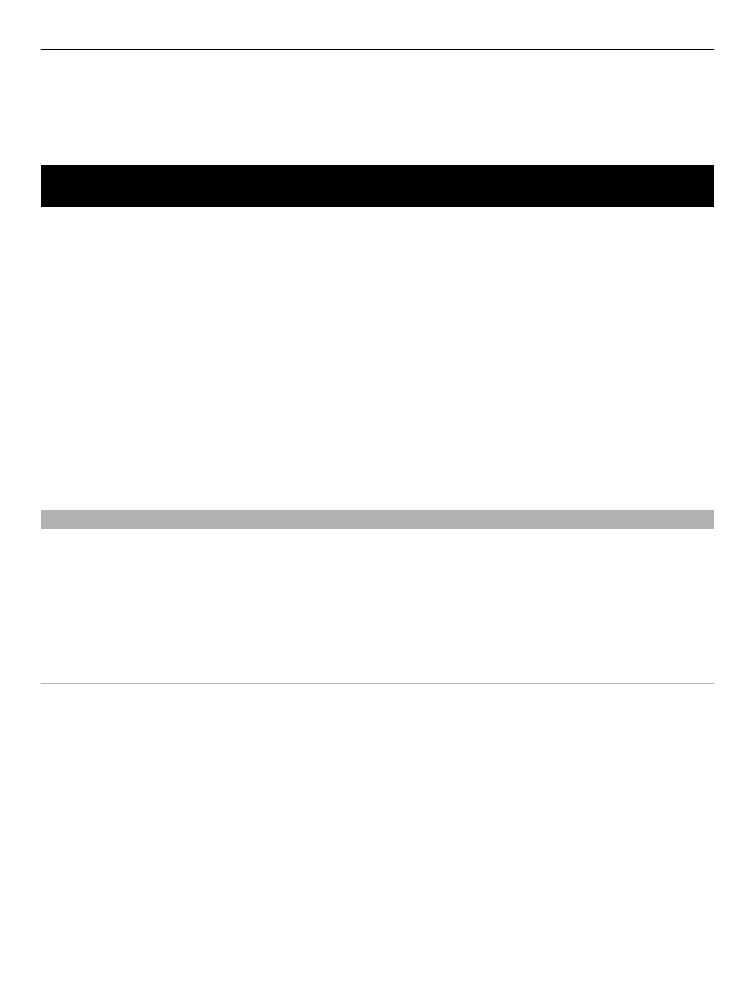
Videos anzeigen und herunterladen
Wählen Sie
Menü
>
Programme
>
Videozentr.
.
Herstellen einer Verbindung mit Videodiensten
Zum Herstellen einer Verbindung zu einem Dienst wählen Sie
Neue Dienste
hinzufügen
und den gewünschten Videodienst aus dem Dienstkatalog aus.
Anzeigen eines Videoclips
Wählen Sie
Video-Feeds
, um den Inhalt installierter Videodienste anzuzeigen.
Der Inhalt einiger Videodienste ist in Kategorien untergliedert. Zum Durchsuchen von
Videoclips wählen Sie eine Kategorie aus.
Um nach einem Videoclip des Diensts zu suchen, wählen Sie
Videosuche
. Die
Suchfunktion ist möglicherweise nicht bei allen Diensten verfügbar.
Manche Videoclips können über das Mobilfunknetz gestreamt werden, andere
müssen dagegen erst auf Ihr Mobiltelefon heruntergeladen werden. Wählen Sie zum
Herunterladen eines Videoclips
Optionen
>
Herunterladen
. Wenn Sie das Programm
Nokia Videozentrale
63
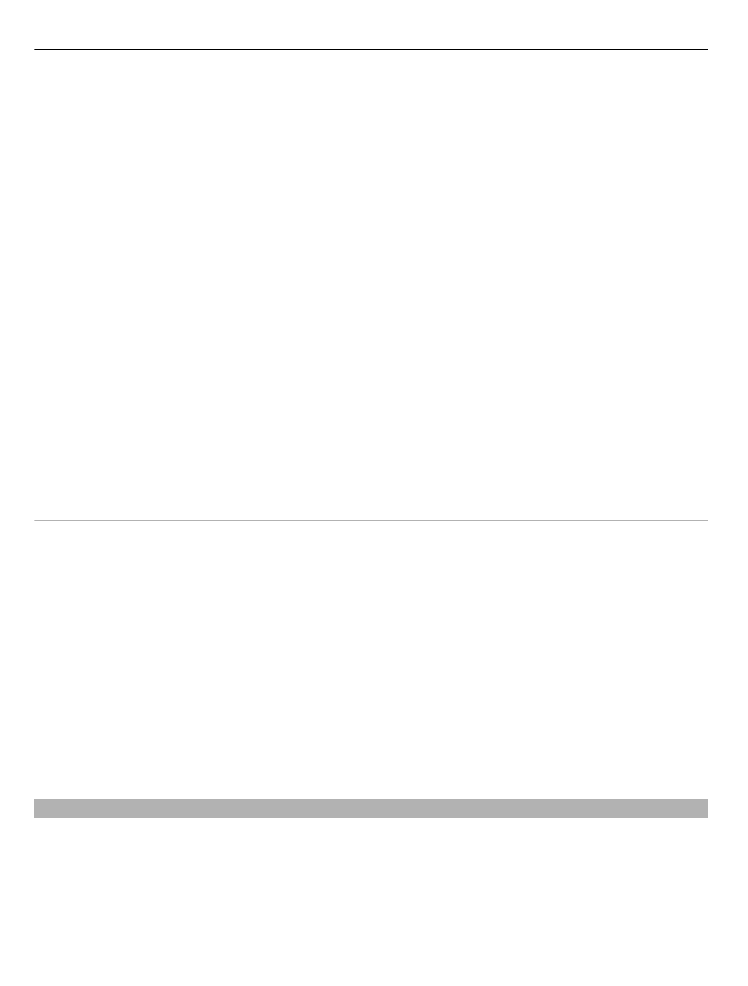
schließen, wird der Download im Hintergrund fortgesetzt. Die heruntergeladenen
Videoclips werden unter „Meine Videos“ gespeichert.
Um einen Videoclip zu streamen oder einen heruntergeladenen Clip anzuzeigen,
drücken Sie lange auf den Videoclip und wählen Sie im Popup-Menü
Wiedergabe
aus.
Tippen Sie bei der Wiedergabe des Videoclips auf den Bildschirm, um die Steuertasten
zur Steuerung des Players zu verwenden.
Um die Lautstärke einzustellen, verwenden Sie die Lautstärketaste.
Wählen Sie
Optionen
und eine der folgenden Optionen:
Download fortsetzen — Fortsetzen eines angehaltenen oder fehlgeschlagenen
Downloads.
Download abbrechen — Abbrechen eines Downloads.
Vorschau — Anzeigen eines Videoclips in der Vorschau. Diese Option ist verfügbar,
wenn sie vom Dienst unterstützt wird.
Videodetails — Anzeigen von Informationen über einen Videoclip.
Liste aktualisieren — Aktualisieren der Liste der Videoclips.
Link in Browser öffnen — Öffnen eines Links im Webbrowser.
Planen von Downloads
Wenn Sie das Programm so einstellen, dass Videoclips automatisch heruntergeladen
werden, werden möglicherweise große Datenmengen über das Netz des
Dienstanbieters übertragen. Informationen zu den Datenübertragungsgebühren
erhalten Sie von Ihrem Dienstanbieter.
Um einen Zeitplan für einen automatischen Download von Videoclips bei einem Dienst
aufzustellen, wählen Sie
Optionen
>
Herunterladen planen
.
Die Videozentrale lädt automatisch jeden Tag zum festgelegten Zeitpunkt neue
Videoclips herunter.
Zum Abbrechen der geplanten Downloads wählen Sie als Methode für das
Herunterladen
Manuell Herunterlad.
.